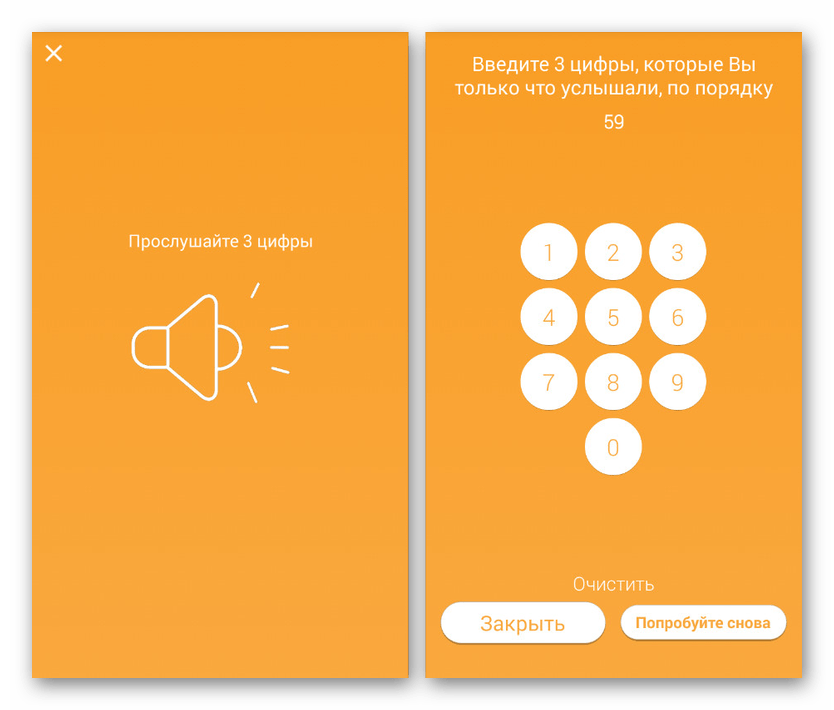Что делать если на пропал звук на телефоне: 10 причин, почему пропал звук на телефоне и что делать
Почему пропал звук на телефоне: инструкция
Проблемы, связанные со звуком, достаточно часто беспокоят владельцев планшетов и телефонов. Причин данного явления может быть несколько. Среди них:
- некорректно заданные программные настройки;
- скачивание стороннего ПО или приложения;
- технические неисправности из-за износа деталей и неаккуратного обращения и т. д.
Сразу стоит оговориться, что не все проблемы можно решить самостоятельно в домашних условиях.
Итак, разберем самые частые причины, почему пропал звук на телефоне и как это исправить.
Проблемы аудиоразъема
Для начала стоит проверить, не влияют ли на звук сторонние устройства, в частности, колонки, наушники, гарнитура и пр.
Если звук из аудио девайса слышится четко, но после его отсоединения пропадает, вероятнее всего, телефон считает, что устройство все еще подключено. На данную причину может указывать соответствующий символ вверху экрана (например, значок «наушники»).
Если проблема действительно в этом, попробуйте следующее:
- подсоединить аудио девайс повторно, а затем удалить его;
- прочистите аудиоразъем от пыли при помощи сжатого воздуха или материала, смоченного спиртом;
- проверьте, нет ли на стенках разъема ржавчины после попадания в него воды. Если есть, то устройство следует частично разобрать, а налет удалить;
- проверьте состояние внутренних зажимов, предназначенных для удержания штекера. Они могут деформироваться, замыкая контакт. Разогнуть их можно при помощи тонкой иглы.
Стоит помнить, что любые манипуляции с частичной разборкой и воздействием на запчасти, придется проводить на свой страх и риск. Если вы боитесь нанести вред устройству, лучше отдать его в сервис.
Если дело касается наушников…
Иногда проблема заключается в самом устройстве вывода звука. Если звук в колонках или наушниках начал щелкать, шипеть или воспроизводится с переменной громкостью, стоит проверить исправность самого подключаемого девайса. Попробуйте вывести на него звук с другого устройства. Если звук работает корректно, поищите проблему в аудиоразъеме.
Конфликт ПО, адаптеров
Среди причин, практически не касающихся состояния телефона, можно выделить сбои в работе с удаленными устройствами. В этом случае стоит проверить статус Bluetooth и Wi-Fi адаптеров. Иногда именно они могут приводить к сбоям, которые наблюдаются после использования наушников. Иными словами, если вы подключали беспроводную колонку или Bluetooth-гарнитуру, устройство может считать, что звук все еще должен выводиться на них.

Для того чтобы окончательно отключить данные устройства, рекомендуется воспользоваться настройками Bluetooth и Wi-Fi. Сделать это можно через основное меню, выбрав там пункт «Беспроводные сети» и «Подключение устройства».
После удаления всех беспроводных подключений, перезагрузите телефон. Если звук пришел в норму, Bluetooth и Wi-Fi снова можно включить.
Установлена ли SD-карта
Еще одна, достаточно частая проблема, с которой могут столкнуться владельцы – невозможность воспроизвести аудио- и видеофайлы, находящиеся на SD-карте.
В этом случае телефон либо не будет видеть эти файлы вовсе, либо начнет выдавать ошибки при воспроизведении.
Если прочие функции телефона не нарушены и проблемы возникают только с данными, хранящимися на карте памяти, вероятнее всего причина сбоев кроется именно в ней.
Карта может быть неисправна, а данные на ней – повреждены. В редких случаях это может сказаться на общем состоянии устройства.
Для того, чтобы проверить, зависят ли сбои и подвисания от SD-карты, удалите ее и перезагрузите телефон. Если причиной некорректной работы устройства действительно оказался съемный носитель, лучше всего им больше не пользоваться.
Почему пропал звук на телефоне? Проверьте настройки громкости
Если проблема связана с самим телефоном, первое, на что стоит обратить внимание – это настройки громкости. Нередко хозяева телефонов сами убавляют звук динамиков или переводят устройство в беззвучный режим, а затем забывают об этом. Для того чтобы повысить громкость звонков, воспользуйтесь клавишей «+». Она расположена на боковой панели телефона.
Если это не исправило ситуацию, проверьте настройки громкости.
- Откройте вкладку «Настройки».
- В настройках выберите параметр «Звук» (иногда он называется «Громкость» или похожим образом, в зависимости от версии операционной системы).
- Откроется панель с большим количеством бегунков и переключателей. Выставите их в необходимые положения, в зависимости от типа проблемы. Иными словами, если телефон не воспроизводит звук оповещений или игнорирует пришедшие СМС, проверьте, включен ли звук, отвечающий за данное действие.

В большинстве случаев данные манипуляции полностью решают все проблемы со звуком.
В редких случаях, когда звук не работает в конкретном приложении (радио, сторонний проигрыватель и др), необходимо обратиться к настройкам данного ПО.
Активирован режим экономии батареи
«Экономия батареи» — особый режим, присутствующий в некоторых моделях телефонов. Его активация может повлиять на многие функции, в том числе затронуть настройки звука. В ряде случаев он может пропадать практически полностью, появляясь только при телефонных разговорах. Данное действие нужно для того, чтобы максимально продлить срок службы телефона без подзарядки.
Этот режим можно запустить вручную, но, в некоторых случаях, он может включаться автоматически. Для этого заряд телефона должен опуститься ниже 10-15%.
Данный режим достаточно просто отключить, зайдя в настройки. Там необходимо найти раздел, касающийся батареи и переключить режим экономии.
Также можно просто поставить телефон на зарядку.
Что делать, если звук в настройках телефона не включается?
Иногда на работу телефона со звуком может повлиять то или иное приложение. В этом случае корректировка настроек ни к чему не приведет. Они либо не повлияют на громкость звука, либо не будут сохраняться.
Если проблемы со звуком начались после установки какого-либо приложения, попробуйте его удалить или отключить, воспользовавшись настройками. После этого рекомендуется перезагрузить устройство.
Если подозрительных программ появилось несколько, можно воспользоваться безопасным режимом телефона. Так вы не сможете повредить или случайно удалить файлы, отвечающие за работоспособность телефона.
Для того чтобы перевести телефон в данный режим следует:
- Зажать кнопку отключения питания.
- В появившемся меню выбрать пункт «Выключение» (или «Отключить питание» — зависит от версии ПО) и удерживать на нем палец в течение нескольких секунд.
- Появится уведомление о возможности перехода в безопасный режим.
- Нажмите кнопку «Ок». После этого телефон отключит все сторонние приложения.
Пока телефон находится в данном режиме, проверьте, работает ли звук. Если да, то попробуйте удалить все приложения, которые были недавно установлены.
Приведенная выше инструкция может работать не на всех моделях телефонов. В некоторых случаях, «безопасный режим» запускается также через меню настроек.
Заражение телефона вирусами, рекламным ПО
Если вы активно скачиваете файлы с непроверенных источников, рано или поздно вы можете столкнуться с вирусами или вредоносными программами. Обычно они сильно нагружают процессор телефона, приводя к тому, что последний начинает перегреваться и быстро тратить заряд батареи.
Кроме того, возможны списания денег, как с основного счета сим-карты, так и с банковских карт, которые привязаны к номеру телефона.
В некоторых случаях подобные программы достаточно безобидны и носят рекламный характер. Однако, баннеры, которые то и дело будут мелькать на экране, могут сопровождаться звуком. Иными словами, у вредоносного ПО будет доступ к вашим динамикам, что, скорее всего, скажется на общем состоянии звука.
Помочь с очисткой телефона может установка антивируса или специальных программ, созданных для поиска и удаления всех мешающих работе файлов.
Если удалить вирус не удается, стоит сбросить телефон к заводским настройкам.
Сброс настроек телефона к заводским
Если вы не уверены, какое именно приложение или программа привели к сбою, можно вернуть телефон к заводским настройкам.
Стоит помнить, что после подобной процедуры из памяти устройства удаляются все фото, аудио- и видеофайлы. Очищается список контактов и сбрасываются все пароли. Однако, кроме этого, система удалит все вредоносное ПО (в том случае, если вирусы не затронули системные файлы). Для того чтобы вернуть телефон к заводской прошивке необходимо обратиться к его настройкам и найти там пункт «Восстановление и сброс» (или «Сброс настроек»).
Система попросит вас подтвердить выбранное действие, а затем перезапустится. После непродолжительной загрузки вы получите телефон в исходном состоянии, оснащенный только базовыми программами.
Программные сбои Андроид
Некорректное воспроизведение звука может быть связано со сбоями в работе программного обеспечения. Сюда можно отнести:
- влияние сторонних программ;
- скачивание приложений, требующих root-права;
- неполадки в настройках;
- несовместимость главных системных файлов и установленных приложений;
- сбои после вмешательства в файлы прошивки.
Первое, на что стоит обратить внимание – состояние программы, отвечающей за воспроизведение звука. Для этого понадобится:
- Открыть настройки телефона;
- Найти раздел, отвечающий за работу приложений;
- В списке приложений необходимо найти программу, отвечающую за работу с динамиками. Проще всего ее отыскать во вкладке «Работающие приложения»
Если служба отключена, ее необходимо включить. Если это, по каким-то причинам, невозможно, откатите телефон к заводским настройкам.
Неправильно проведенная перепрошивка
Если вы самостоятельно перепрошивали телефон (устанавливали на него другой комплект базовых программ или другую версию Android) или купили телефон с рук, а после этого сразу обнаружили проблемы со звуком, причиной может стать некачественное ПО.
Среди установленных «пиратских» программ может просто не оказаться драйвера, отвечающего за работу динамика или считывание аудиофайлов.
Именно поэтому стоит внимательно относиться к перепрошивке. Если данная процедура действительно необходима, лучше обратиться за помощью к специалистам. Если же это невозможно, скачивайте ПО только с проверенных источников.
Если проблема в прошивке, вам может помочь только повторная переустановка всех программ. Однако в некоторых телефонах существует функция «отката» к предыдущему состоянию системы. Для этого нужно перевести телефон в режим Recovery (так называемый «режим разработчика»). На различных моделях телефонов на базе ОС Android он запускается по-разному.
Аппаратные неисправности, из-за которых пропадает звук в телефоне

На проблемы с аппаратной частью телефона приходится наименьший процент случаев неисправностей, связанных с воспроизведением звука. Возникают данные проблемы из-за повреждений контактов или проводов. Привести к ним могут:
- короткие замыкания в системе и, как следствие, резкий точечный нагрев устройства;
- воздействие жидкости на «начинку» телефона;
- попадание под корпус большого количества пыли;
- механические повреждения – давление, падение и др;
- присутствие в системе бракованных деталей.
Если вы сомневаетесь в собственной способности разобрать телефон и, кроме того, не умеете обращаться с паяльником, лучше отнести гаджет специалисту. В ряде случаев телефон можно сдать обратно в магазин, воспользовавшись гарантийными правами. Однако, следует помнить, что гарантия распространяется только на повреждения, возникшие в результате производства. Если к порче телефона привело неосторожное обращение, сдать его по гарантии, скорее всего, не получится.
Чаще всего проблемы с устройством возникают после попадания на него влаги. Для того чтобы высушить телефон, рекомендуется положить его в чашу с рисом и оставить на несколько часов для того, чтобы большая часть влаги впиталась. Включать телефон после такой сушки не следует. Лучше обратиться в сервисный центр и честно рассказать им о проблеме.
Если вы все же решили заняться ремонтом самостоятельно, то разберите устройство и внимательно осмотрите следующие детали: динамик, платы и шлейф.
Сломан динамик

Определить, что проблема именно с ним достаточно просто. Телефон будет выводить звук на внешние устройства, проигрывать музыку, работать на громкой связи, но при этом вы не будете слышать собеседника во время телефонных звонков (хотя в этом случае все же стоит попробовать прибавить звук боковой клавишей «+»). Проблемы с динамиком могут возникнуть из-за:
- наличия пыли на мембране. При этом звук не исчезнет полностью, просто станет очень тихим. Убрать пыль можно ватной палочкой или струей воздуха;
- перегорание катушки динамика. В этом случае вы заметите следы копоти, а сам динамик может быть немного оплавлен. Данная неисправность связана с появлением щелчков или шипения, которое будет сопровождать большую часть воспроизводимого звука. В этом случае может помочь только замена перегоревшего динамика на новый;
- обрыв обмотки катушки. Данное повреждение полностью выводит динамик из строя. При осмотре катушки будут заметны разрывы обмотки. Спаять их практически невозможно и владельцу может помочь только замена детали.
Для того чтобы точнее определить неисправность, протестируйте телефон. Попробуйте переключить уровень громкости, способ вывода и т. д.
Неисправность платы усиления звука
В результате данной поломки полностью отключаются кнопки изменения громкости. Причиной может стать мусор, забившийся в щели, или неисправность платы усиления звука.
В первом случае проблему можно решить, почистив пространство под кнопками. Иногда для этого даже не нужно разбирать телефон. Во втором случае поможет только замена платы.
Износ шлейфа

Данная проблема характерна для старых моделей телефонов, а именно раскладушек и слайдеров. То есть в группе риска оказываются телефоны, имеющие в своей конструкции подвижные части.
При регулярном использовании такого телефона, внутри устройства возникает трение деталей друг об друга. В результате чего некоторые запчасти могут износиться. В частности это относится к шлейфу (группе проводов, соединяющих динамик и микросхемы).
Определить, что дело действительно в шлейфе можно следующим образом. Если часть проводов цела, звук будет пропадать периодически и только в тех моментах, когда телефон находится в определенном положении. Например, с открытой или закрытой крышкой. В этом случае провода можно попытаться спаять, купить новый шлейф или обратиться в ремонтную мастерскую.
Приведенная выше информация может оказаться полезна в тех случаях, когда проблемы с телефоном некритичны. Если же вы уверены в том, что поломка серьезная, лучше отнести телефон в сервис.
Понравилась статья? Поделиться с друзьями:
Может быть полезно:
Что делать, если пропал звук на телефоне

Одной из важнейших функций любого смартфона является воспроизведение звукового сигнала, необходимое не только для разговоров, но и для прослушивания аудио и просмотра видео, а потому если с этим возникают проблемы, нужно незамедлительно их решать. Далее мы расскажем, что делать, если пропал звук на iPhone и Android.
Читайте также: Как изменить мелодию звонка на смартфоне
Почему пропал звук на телефоне
Причин, по которым на мобильном устройстве с iOS и/или Android может пропасть звук, существует немало, но всех их можно разделить на три группы – невнимательность пользователя, программные ошибки и сбои, аппаратные повреждения. Так как вышеупомянутые мобильные операционные системы во многом отличаются, рассмотрим решение имеющейся проблемы отдельно для каждой из них.
Android
Прежде чем приступить к поиску того, из-за чего на смартфоне действительно пропал звук, стоит проверить себя и убедиться, что громкость на нем не убавлена на минимум, не включен беззвучный режим или «Не беспокоить». Далее следует пройтись по сторонним приложениям, а точнее, по предоставленным им разрешениям – некоторые из них могут «брать на себя слишком много» и попросту блокировать воспроизведение или перехватывать аудиосигнал. Не стоит исключать и более серьезные проблемы – возможное повреждение модуля беспроводной связи (при условии использования Bluetooth) динамика (как основного, так и разговорного) или разъема для подключения наушников, а также самого внешнего аксессуара (колонки, наушники). Обнаружить и устранить механическое повреждение можно только в сервисном центре, а исправить все остальное поможет представленная по ссылке ниже статья.
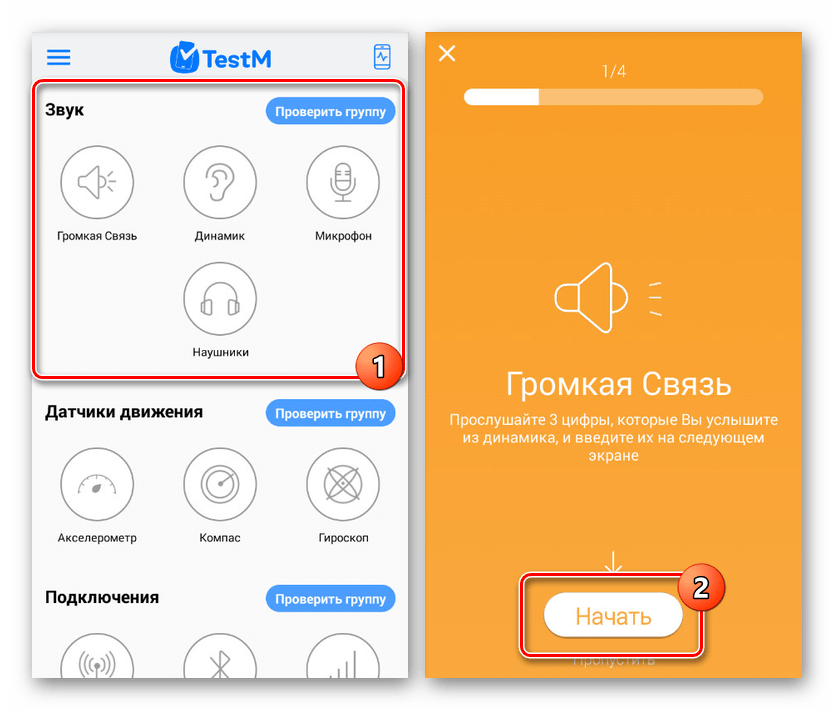
Подробнее: Что делать, если пропал звук на Android-девайсе
iPhone
Если вы являетесь обладателем смартфона от Apple, то как и в случае с Android, прежде всего следует исключить себя из списка потенциальных виновников проблемы с отсутствием возможности воспроизведения аудио. Проверьте уровень громкости и убедитесь, что не используются режимы, в которых она отключена («Беззвучный», «Не беспокоить»). Следующем шагом должно стать обращение к «Настройкам» iOS – звук может быть отключен в них либо же он воспроизводится на внешний источник (колонки, наушники – как проводные, так и Bluetooth). Бывает и так, что аудиосигнал пропадает после неудачного обновления операционной системы. Особо неприятный случай – аппаратная неисправность, от которой может пострадать как аксессуар, так и ответственные модули iPhone. Узнать наверняка, что могло вызвать рассматриваемую проблему, и сможете ли вы ее устранить самостоятельно либо потребуется обратиться в СЦ, поможет следующее руководство.
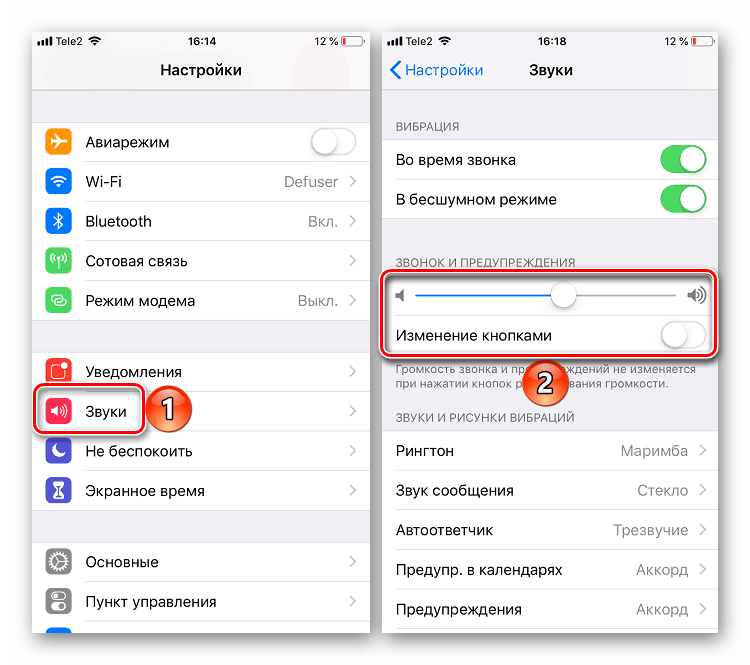
Подробнее: Что делать, если пропал звук на iPhone
Заключение
Теперь вы знаете, почему на телефоне может пропасть звук и как это исправить.
 Мы рады, что смогли помочь Вам в решении проблемы.
Мы рады, что смогли помочь Вам в решении проблемы.
 Опишите, что у вас не получилось.
Опишите, что у вас не получилось.
Наши специалисты постараются ответить максимально быстро.
Помогла ли вам эта статья?
ДА НЕТ
Пропал звук на телефоне Андроид что делать

Пропал звук на телефоне Андроид что делать. Смартфоны на базе ОС Андроид, как и любая другая техника, подвержены поломкам. Если у вас пропал звук на Андроиде, не стоит сразу сдавать устройство в сервисный центр, потому как во многих случаях такую проблему можно решить самостоятельно.
Пропал звук на телефоне Андроид что делать?
Если пропал звук на Андроиде, для начала нужно попробовать вернуть его самостоятельно. Но стоит отметить, что если телефон действительно сломан, то без сервисного центра не обойтись.
По каким причинам пропадает звук на смартфоне:
- Изменение настроек звука или режима телефона
- Сбой программного обеспечения
- Поломка устройства
В первую очередь заходим в настройки звука. Тут есть несколько ползунков для изменения уровня громкости, при помощи которых можно отдельно настроить звук для входящих звонков и уведомлений, медиафайлов и будильника. Смещённый влево ползунок полностью выключает звук, а перетаскивая его вправо можно увеличить громкость до необходимого уровня.



Таким образом, если у вас пропал звук в видео, то его можно включить с помощью ползунка «Медиафайлы». Это самый простой случай, но иногда звук пропадает из-за сторонних приложений или сбоя системы.
Пропал звук на Андроиде и не включается в настройках
Звук может пропасть из-за конфликта системы со сторонним приложением. Попробуйте отключить или удалить приложение, после установки которого начались проблемы со звуком, и перезагрузить устройство.
Более сложный вариант — запустить Безопасный режим и проверить, работает ли звук без сторонних приложений. Если в безопасном режиме звук работает, значит точно всему виной одно из приложений. Останется только определить, какое именно, и удалить его.
Если эти варианты не принесли желаемого результата, нужно сделать сброс устройства к заводским настройкам. Все данные при этом удалятся, так что не забудьте сделать резервную копию.



Что делать, если пропал звук на телефоне с Андроид
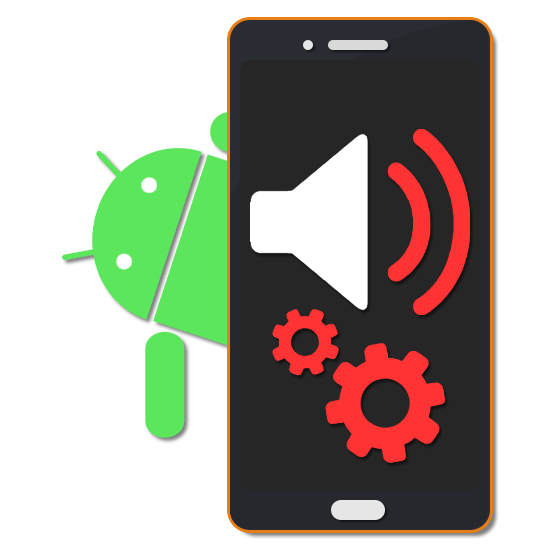
Совершенно любой смартфон позволяет проигрывать различные звуки, многие из которых предусмотрены системой специально для уведомлений. Однако при некоторых обстоятельствах могут возникать проблемы с их воспроизведением. В ходе сегодняшней инструкции мы расскажем о нескольких причинах и методах устранения подобного явления.
Устранение проблем со звуком на Android
Рассматриваемая неполадка на Андроид-устройствах может быть связана с несколькими факторами, начиная от низкого уровня громкости и заканчивая механическими повреждениями смартфона. Чтобы упростить навигацию по данной статье, стоит заранее учесть, если звуки пропали вследствие падения и попросту нарушения физической целостности телефона, достаточно будет ознакомиться с последним способом. Во всех остальных случаях лучше всего ознакомиться с каждым представленным вариантом.
Читайте также: Что делать, если не включается телефон
Способ 1: Увеличение уровня громкости
Очевидной ситуацией, когда на устройстве отсутствует звук, является низкий уровень громкости динамиков, остающийся таким даже при подключении наушников. Исправить проблему вы можете путем использования кнопки увеличения громкости на корпусе устройства, располагающуюся в разных местах в зависимости от модели и производителя.
При отсутствии результата, попробуйте воспользоваться ползунком громкости в системных настройках телефона, выставив максимально возможное значение. Этого должно быть вполне достаточно для появления звуков.

Подробнее: Как увеличить звук на Android
Способ 2: Отключение «Тихого» режима
Еще одной причиной пропажи звуков может активация «Тихого» режима, напрямую влияющего на уровень громкости преимущественно системных звуков и будильника. В таком случае, скорее всего, сложностей с воспроизведением музыки не будет, однако уведомления останутся без привычного звукового сопровождения.
- Проще всего деактивировать «Тихий» режим через панель уведомлений, доступную на любом устройстве вне зависимости от версии ОС, но не всегда предлагающую нужную опцию. У Андроид пятой и выше версии разверните шторку и нажмите по значку «Не беспокоить» на панели быстрого доступа.
- Дальше нужно изменить положение ползунка «Не беспокоить», и на этом процедура завершена.
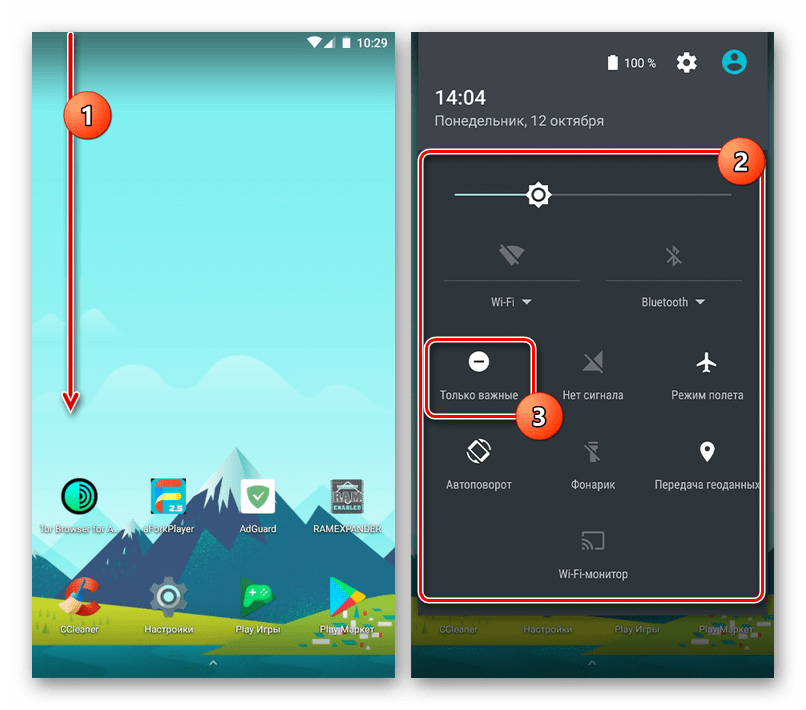
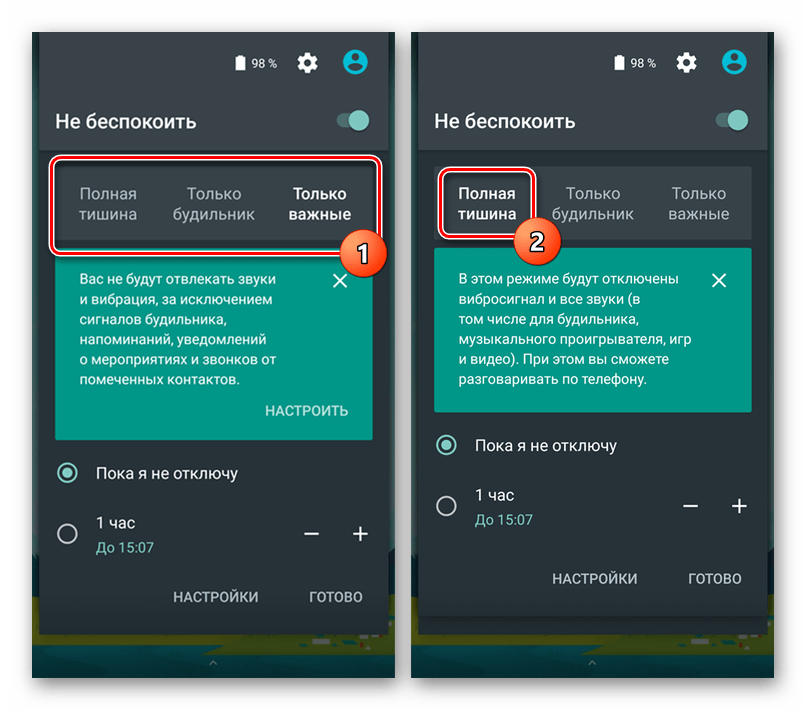
Читайте также: Отключение уведомлений на Android
Android 5.1+
- Перейдите в стандартное приложение «Настройки» и в разделе «Устройство» откройте страницу «Звук». Имеющиеся здесь параметры практически полностью повторяют показанное нами ранее.
- Измените состояние ползунка в разделе «Музыка, видео, игры и другие медиафайлы» в соответствии с личными предпочтениями. В результате должны будут появиться все доступные в системе звуки. Если же описанных действий оказалось недостаточно, обязательно обратите внимание на изменение настроек через шторку.
- Кроме прочего, откройте раздел «Другие» звуки и установите галочки рядом с представленными пунктами. Это позволит включить, например, звуки при нажатии по экрану и уведомление о низком заряде аккумулятора.
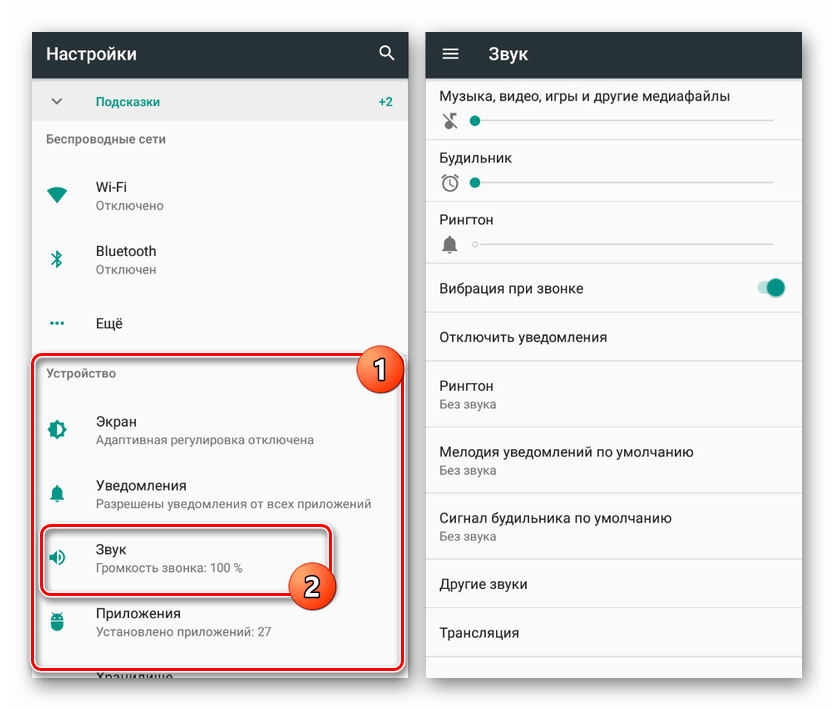
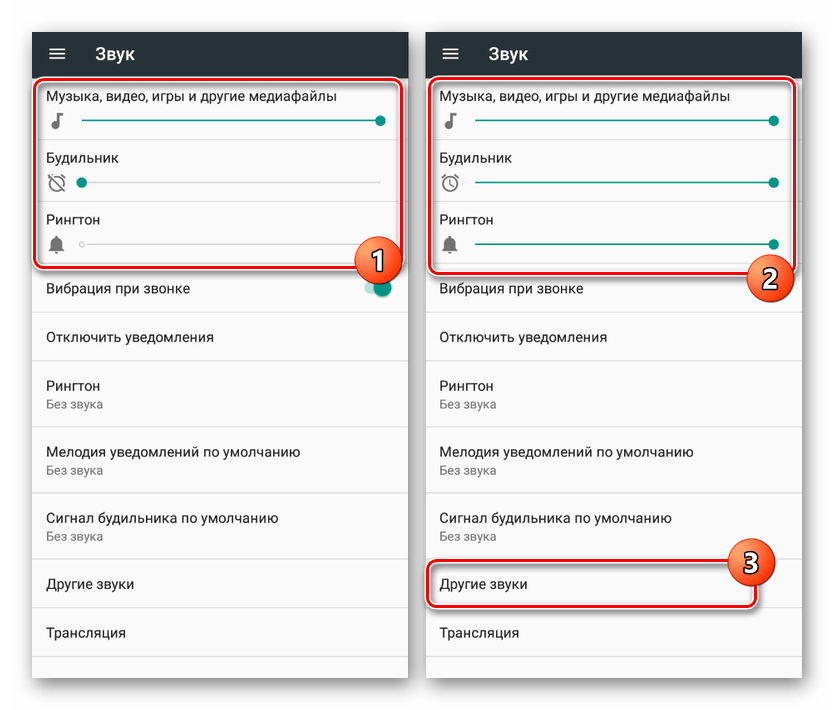
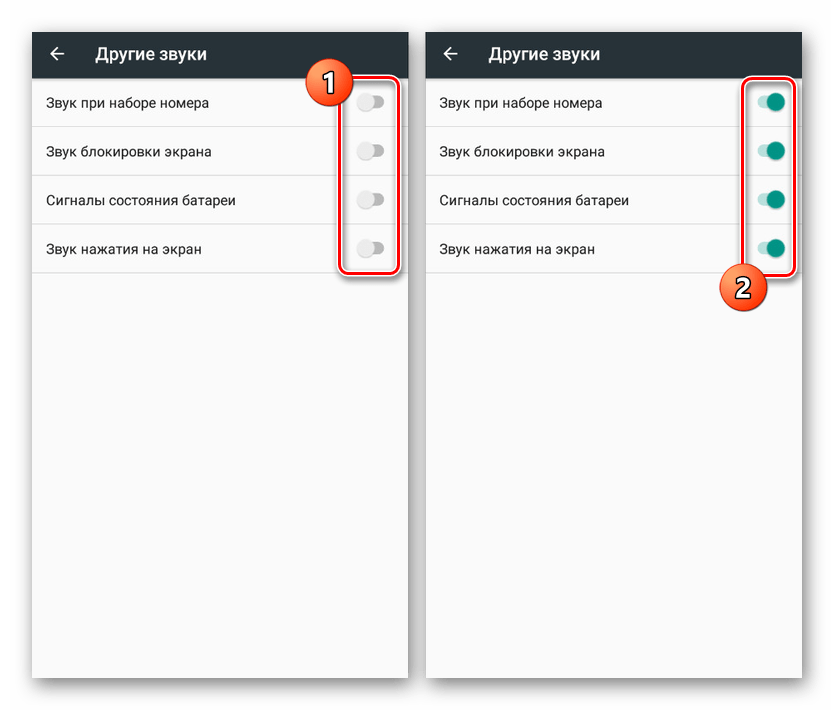
Android 4.4
- На телефоне с четвертой версией Андроид настройки звука хоть и отличаются, все же большая часть требуемых действий идентична. Для начала откройте «Настройки» и в блоке «Устройство» выберите пункт «Звук».
- Дальше тапните по строке «Громкость» и по очереди с помощью представленных ползунков установите максимально допустимое значение. Особое внимание уделите варианту «Музыка, видео, игры и другие медиафайлы», так как именно данная опция влияет на «Тихий» режим.
- В качестве дополнения измените значение в блоке «Рингтон» и установите галочки рядом со вспомогательными опциями в разделе «Системные уведомления».
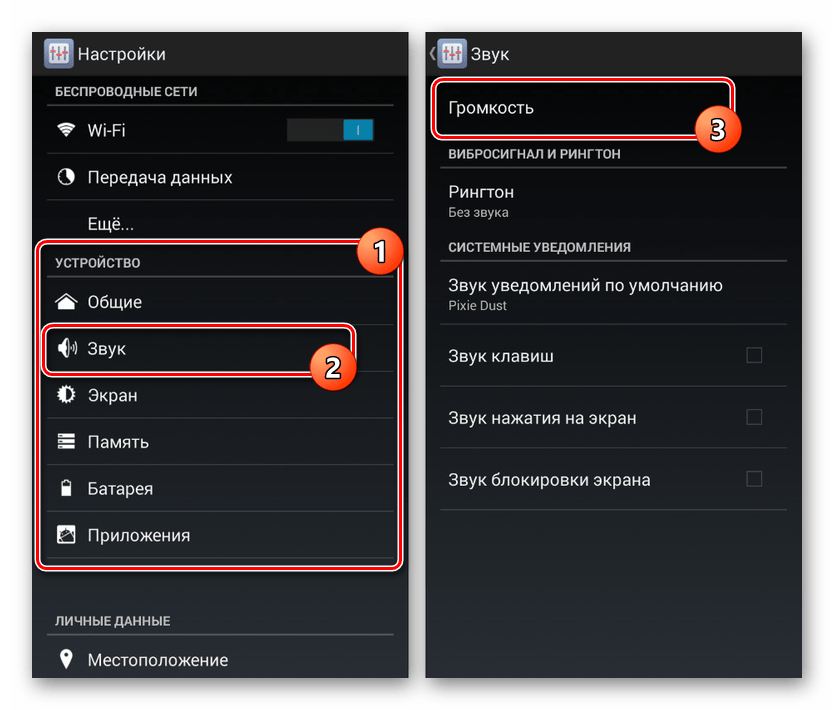
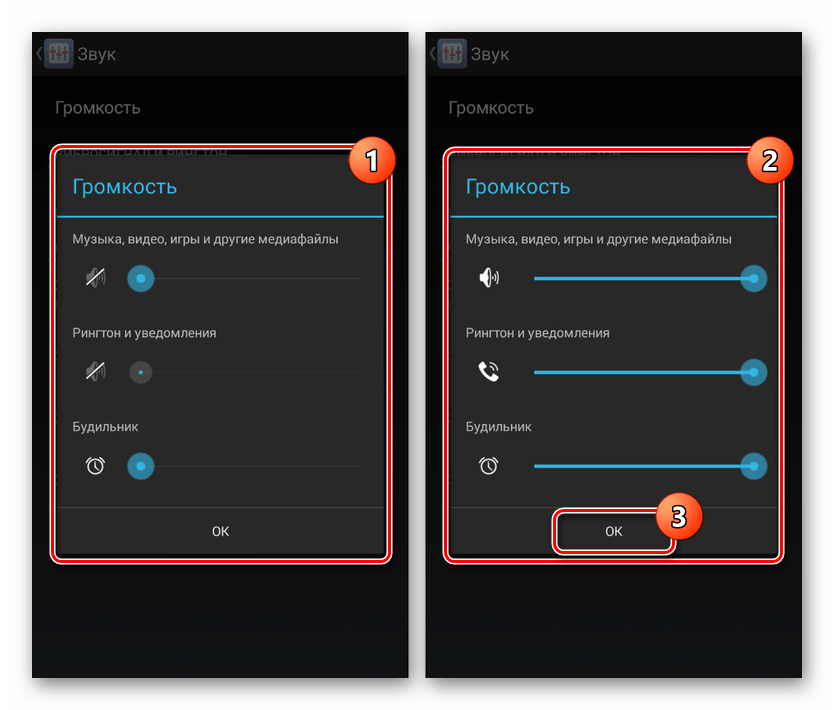
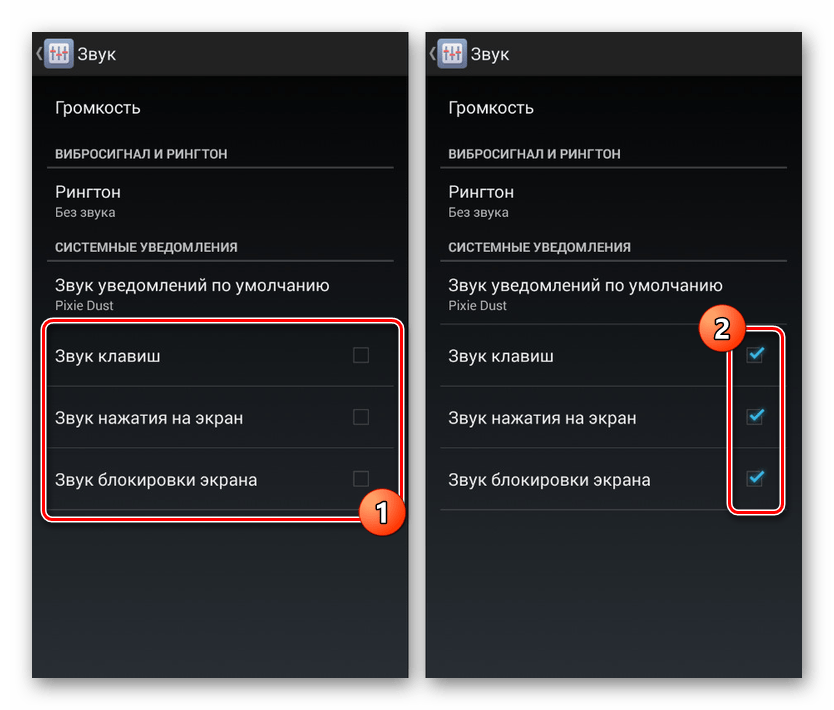
Способ 3: Сторонние приложения
Для платформы Android, как известно, было выпущено огромное количество приложений для разных целей. Работа подобного ПО вполне может являться причиной пропажи звуков на устройстве, особенно если в процессе обработки произошли те или иные ошибки. Избавиться от проблемы в таком случае проще всего путем удаления программы, напрямую влияющей на звуки в системе.
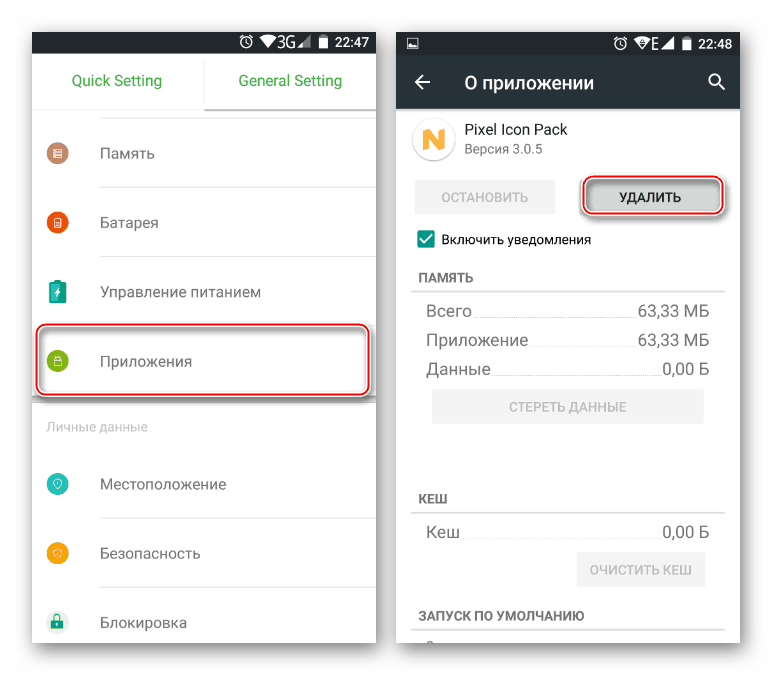
Подробнее: Как удалить приложение на Android
Еще одним решением в той же ситуации может стать изменение внутренних параметров приложения, так или иначе связанных с уровнем громкости. То же самое относится к музыкальным и видеоплеерам, звуки которых зависят не только от параметров смартфона, но и от программы.
Читайте также: Эквалайзеры, видеоплееры и музыкальные проигрыватели для Android
Способ 4: Использование наушников
При отсутствии положительных результатов от представленных нами способов, вероятно, проблема кроется в динамике устройства. Один из вариантов устранения подобной неполадки заключается в использовании наушников, после подключения которых звуки должны будут вернуться. В том числе можете попробовать Bluetooth-гарнитуру, не зависящую от разъема на корпусе.

Подробнее: Подключение Bluetooth-наушников на Android
Способ 5: Механические неполадки
Наиболее сложный вариант проблемы сводится к механическим неполадкам смартфона, например, вследствие падения или попадания воды в зону с динамиком. Для начала необходимо установить одно из специальных приложений и проверить работу компонентов. В нашем случае будет продемонстрирована программа TestM, но существуют и другие варианты.
Скачать TestM из Google Play Маркета
- Скачайте и запустите приложение с официальной страницы в магазине. После этого с помощью панели «Выберите категорию» нажмите по значку с подписью «Звук».
- На следующем этапе будет представлено несколько доступных для проверки вариантов. Нажмите по одной из конкретных иконок или воспользуйтесь кнопкой «Проверить группу» для более полной диагностики. Вне зависимости от варианта дальше нужно нажать «Начать».
- Следуйте стандартным подсказкам приложения, вроде прослушивания чисел с последующим вводом.

По необходимости повторите тот же набор действий для каждого компонента. В результате вы сможете проверить любой звук на устройстве.
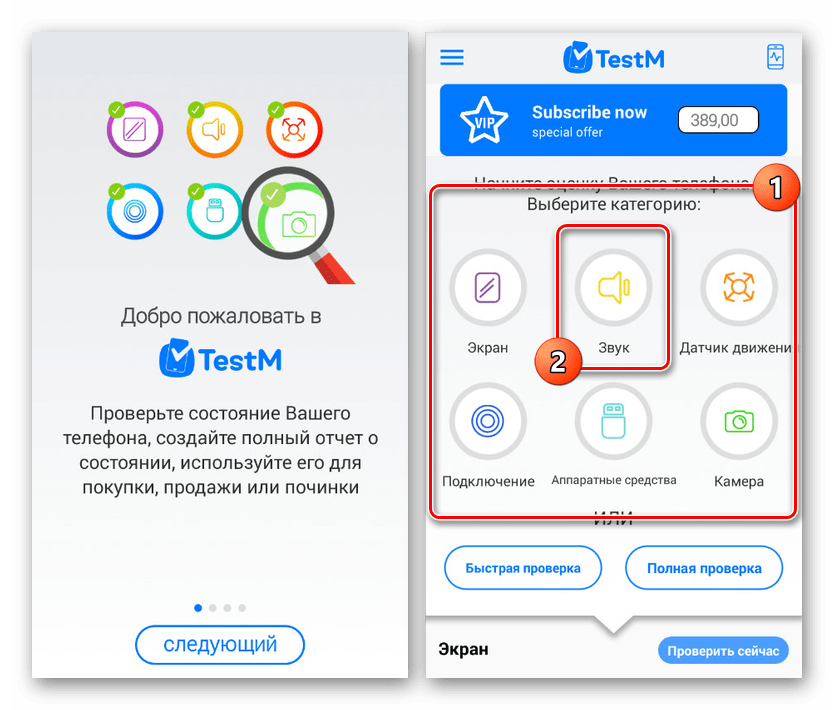
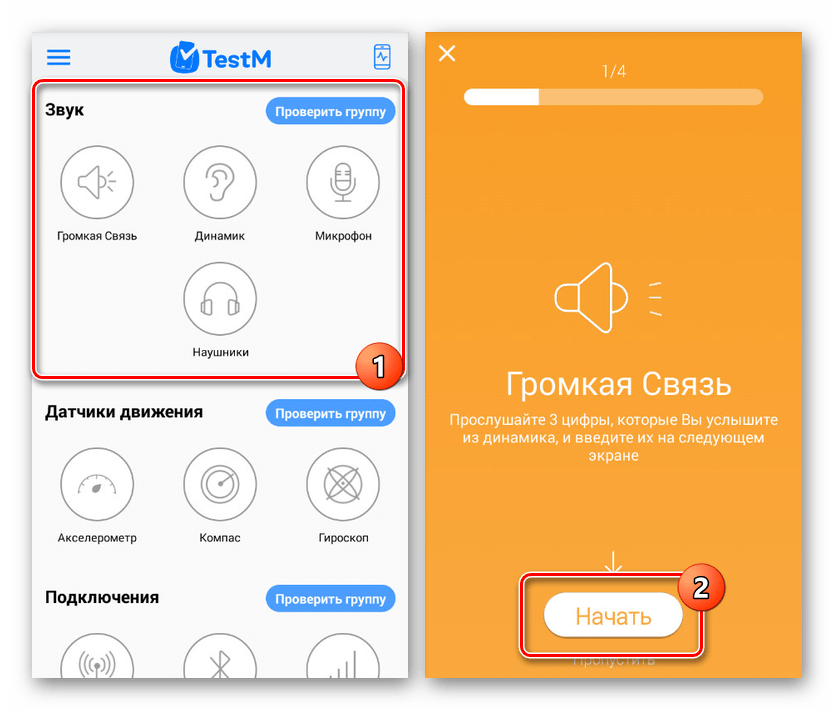
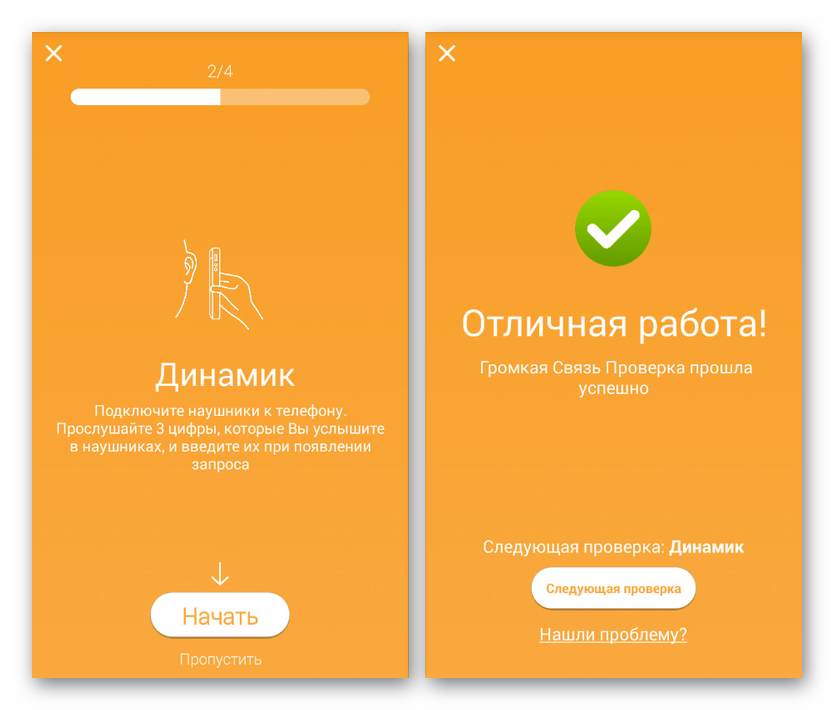
Оптимальным решением в случае обнаружения неполадок является обращение к специалистам для дополнительной диагностики и замены поврежденного компонента. Если у вас есть нужные навыки, можете самостоятельно заменить динамик. При этом без должного опыта лучше не предпринимать подобных действий, иначе наверняка возникнут более серьезные проблемы.
 Мы рады, что смогли помочь Вам в решении проблемы.
Мы рады, что смогли помочь Вам в решении проблемы.
 Опишите, что у вас не получилось.
Опишите, что у вас не получилось.
Наши специалисты постараются ответить максимально быстро.
Помогла ли вам эта статья?
ДА НЕТ
Не работает динамик на телефоне что делать, в наушниках есть


Ко мне нередко обращаются со следующей проблемой: не работает динамик на телефоне что делать? При этом возможно, что через наушники аудио слышно, или же звука нет вообще. Что делать в подобных ситуациях. Сейчас разложим вопрос по полочкам!


СОДЕРЖАНИЕ СТАТЬИ:
С чего начать?
Неважно, какая операционная система установлена на устройстве – iOS (iPad / iPhone) или Android. Самое главное – не поддаваться паническим эмоциям. Зачастую, устранить дефект можно в домашних условиях, не обращаясь к специалистам.
Хорошенько подумайте, когда пропал звук? Вспомните свои последние действия со смартфоном. Он не падал, в него не попадала жидкость (вода, сладкие напитки)? Может кто-то посторонний пользовался устройством (знакомые, дети)?


Если вышеперечисленные воздействия исключаются, то нужно проверить правильность аудио настроек. Например, для «айпада» возможна ситуация, когда переключатель сбоку отключает звучание. Стоит просмотреть параметры, чтобы опровергнуть или подтвердить такую версию.
А может просто громкость выставлена на «0». Такое тоже случается. В общем, пройдитесь по всем опциям, связанных со звуком. Если правильно настроено, то проблема имеет аппаратный характер.
Перезагрузка
Почему не работают динамики на телефоне? Вы не поверите, но нередко дефект возникает из-за ошибки программного обеспечения (прошивки). Простой перезапуск устройства способен устранить неисправность.
Попробуйте:
- Для гаджетов с iOS следует нажать вместе кнопки «Power» и «Home»;
- Для Android смартфонов следует зажать клавишу включения. Должно появиться меню с пунктом «Перезагрузить». Но в некоторых версиях ОС такого варианта нет, нужно одновременно с клавишей выключения нажать на корпусе «Громкость+».
Еще один полезный способ для iPhone – полный сброс и восстановление через iTunes. При этом параметры вернуться к заводским (позже можно выполнить синхронизацию из «облака»). Увы, не всегда это решение помогает. Возможно, необходимо просмотреть секретные функции.
В наушниках звук есть!
Пропал звук динамика на Андроиде, а через наушники все работает?
- Пробуем подсоединить гарнитуру («уши»), накрутить громкость на максимум, а затем отсоединить. Желательно проделать данную процедуру 2-3 раза;
- Берем палочку с ватным наконечником (или обычную спичку с намотанной на головку ватой), смачиваем её в медицинском спирте и аккуратно обрабатываем «внутренности» аудио входа. Желательно на время проведения манипуляций выключить гаджет;
- Чтобы устранить всякий мусор из разъема, необходимо сильно подуть в отверстие. Как вариант, поднесите телефон / планшет к пылесосу секунд на тридцать;
- Если ничего не помогает, есть вероятность, что контакты («усики») зажаты в определенном положении. Смарт «думает», что наушники постоянно подключены. Можно самостоятельно разжать, но лучше обратиться к профессионалам;
- Возвращаемся к вопросу о проливании жидкости. Если она попала на кнопки управления «силой» звука, произошло замыкание, и звук может остаться на минимальном (полностью пропал) или максимальном уровне (орёт, как ненормальный). Придется разобрать корпус, почистить контакты спиртом.
Полезный контент:
И напоследок!
Ожидание является одним из путей устранения проблемы. Да, придется подождать день или даже два. Есть вероятность, что неисправность исчезнет сама по себе. Звучит фантастически? Поверьте, такое случается.
Ничего не помогло? Придется обратиться за помощью к сервисным работникам, которые с помощью особого оборудования диагностируют дефект, выполнят качественную очистку, устранят дефект, если не работает динамик на телефоне при разговоре.
Пропал звук на Андроиде: что делать?
У некоторых пользователей при работе со смартфоном вдруг неожиданно пропадает звук. Это может быть, как системная ошибка, так и поломка динамика. Поэтому они интересуются, что делать если пропал звук на Андроиде. Об этом мы расскажем далее.
Почему пропадает звук на Андроиде?
Существует
множество причин, из-за которых смартфон становится беззвучным. Вот основные из
них:
- Поломка
динамика. В таком случае необходимо нести телефон в сервисный центр либо
покупать новый динамик и пытаться починить устройство самостоятельно. - Изменение
настроек звука. Вы могли уменьшить громкость динамика случайно либо
целенаправленно, но потом забыть об этом. - Сбой
в работе ПО. Тут помогает простая перезагрузка телефона.
Теперь
давайте разберёмся, что делать, если на телефоне пропал звук при звонке либо
отправке смс-сообщения.
Шаг 1: проверяем звук в настройках
Для начала
стоит проверить установленный уровень громкости в настройках. Для этого:
- Заходим в настройки телефона.
- Переходим в раздел «Звук и вибрация». На некоторых моделях
смартфонов он имеет другое название. - Выбираем раздел «Громкость» и проверяем уровень звука.
Теперь вы
можете видеть режим звука, его уровень. Напротив каждого ползунка регулировки
написано за что он отвечает. Для включения максимальной громкости установить
каждый ползунок до конца. То есть, если ползунок находится в левой части
экрана, переместите его в правую.
Лайфхак!
На современных смартфонах проверить уровень громкости, можно не заходя в настройки. Для этого нажмите на качель регулировки и на экране отобразятся нужные параметры.


Шаг 2: тестируем громкость
На этом
этапе вам необходимо запустить музыку или видео на смартфоне, предварительно
поставив максимальную громкость. Если звук есть, значит всё в порядке. Если нет,
то нужно обращаться в сервисный центр.
После
выполнения данных этапов, телефон оживает у 80% пользователей. Однако
существует более трудные случаи.
Пропал звук на Андроиде и не включается в настройках
Нередки
случаи, когда смартфон становится беззвучным после установки определённого
приложения. Скаченная программа конфликтует с операционной системой, поэтому и
происходит сбой. Вспомните, после загрузки какого приложения начались проблемы
и удалите его.
Если после
этого ничего не изменилось, то можно сбросить телефон до заводских настроек.
Для этого:
- Зайдите в настройки.
- Перейдите во вкладку «Восстановление и сброс». Обычно она
расположена в «Расширенных настройках». - Выберите раздел «Сброс настроек» подтвердите удаление данных.
Перед данной операцией рекомендуем сохранить резервную копию. Иначе вся важная информация будет потеряна. Таким образом, после прочтения данного мануала не должно остаться вопросов о том, что делать если пропал звук на Андроиде. Следуйте инструкциям и у вас всё обязательно получится!


Всем привет! Меня зовут Максим. Я являюсь главным редактором на сайте helpad.ru. Пишу качественные и проверенные на личном опыте статьи. Также веду YouTube-канал, где в видеоформате показываю выполнение определенных инструкций.
Что делать, если пропал звук на телефоне (Андройд): в играх, звонке, сообщениях
Если пропал звук на телефоне Андроид, это не повод для паники. Как правило, восстановить звук можно самому, не пользуясь услугами сервисов. Статья поможет выяснить, что делать и на что обратить внимание в этом случае.
Почему пропал звук в смартфоне
Причины неполадки могут быть как в программной, так и в аппаратной части телефона. Какие-то из них можно устранить, изменив определённые опции, но при неверной работе конкретных модулей, ответственных за наличие слышимости, телефон нужно будет отдать в сервис.
Главные причины исчезновения звука в устройстве:
- неверное осуществление возврата к заводским параметрам;
- самостоятельная перепрошивка;
- инсталляция пиратских приложений;
- проникновение вирусных программ.
Вначале обязательно делается проверка настроек аппарата Андроид. Нужно нажать кнопку регулирования громкости устройства. Если отметка стоит на максимальном значении, но звуки не воспроизводятся, нужно начать искать неполадки.
Случается, что сигналы вызова или оповещений системы слышатся нормально, но голос говорящего не слышен. Причина элементарна – во время беседы владелец гаджета нечаянно задел качельку громкости, в итоге величина звука стала наименьшей. Настройки уровня звука возможно установить на прежнем уровне таким же методом при беседе или осуществлении вызова.

Качелька громкости
Диагностика
Чтобы узнать причину исчезновения слышимости, потребуется продиагностировать смартфон. Можно установить универсальную программу Доктор Плюс, загрузив её на официальном сайте. Исходя из диагностического отчёта, можно определить, почему пропал звук в устройстве Андроид, и начать устранение неполадки.

Программа Доктор Плюс
Инструкция:
- Загрузить, установить и запустить Doctor Plus.
- Перейти на вторую вкладку и начать тестирование разных устройств звука.
- Выбрать «наушники и микрофон», исполнить все указываемые действия и нажать «Play».
- Такие же действия во вкладках «Динамик и микрофон» и «Приёмник и микрофон».
- Далее запускаем проверку работы разъёма для наушников в нужном разделе.
Поиск проблем в программном обеспечении
Зачастую владелец по неосторожности может переключить телефон в режим «без звука». Сначала найдите в настройках гаджета вкладку «Звуки и уведомления» и выясните, какой профиль активирован. При определённых умениях можно сделать перепрошивку телефона Андроид, но это лучше предпринять лишь, если владелец удостоверился, что неисправность произошла в процессе ошибки в прежней прошивке.

Проверка профиля
Случается, когда звука нет лишь при просматривании видеоматериалов, а музыка прослушивается. Видимо, причина в видеопроигрывателе, не поддерживающем необходимые кодеки. Тогда потребуется установить другой видеоплеер, допустим, MX Player Pro.
Аппаратные проблемы
Если в динамиках звук есть, а в гарнитуре он отсутствует, то или причина в ней, или в аудиоразъёме (отверстие для штекера). В первой ситуации заменяется гарнитура. В другой ситуации можно продуть разъём либо с помощью палочки с ватой, смоченной в спирте, почистить контакты в телефоне. В ином случае стоит пойти в сервис, сделав замену данной детали.
Причины неполадок динамиков:
- Засорение гаджета. Звук часто исчезает не до конца, но владельцы замечают существенное снижение уровня слышимости. Элемент нужно лишь прочистить, но аккуратно, иначе есть вероятность испортить мембрану.
- Сгорание катушки динамика либо замыкание. О таком повреждении свидетельствует лёгкий треск, доносящийся из устройства звуковоспроизведения. Но собеседника слышно. Нужно обратиться в специализированную мастерскую и сделать замену детали.
- Обрыв в катушке. Звук исчезает совсем, элемент придётся поменять.
Проверку аудиоразъёма можно выполнить после подсоединения наушников. Если в них звука нет, можно сделать следующее:
- при подключённых наушниках зажать кнопку усиления громкости и вынуть штекер;
- несколько раз засунуть и вынуть штекер;
- продуть сжатым воздухом аудиоразъём;
- при попадании воды почистить кнопочные контакты, разобрав частично аппарат.
- в аудиоразъёме может случиться зажим усиков, что сообщает гаджету на подсоединение гарнитуры, поэтому он и не подаёт сигнал на динамики. Тогда следует разъединить усики. Иначе, отдать телефон в сервис.
Порой перестаёт функционировать клавиша регулирования звука вследствие попадания мусора под кнопку. Но причиной может быть и очень серьёзная неполадка — порча платы управления звуком. Самому выяснить, есть такая неисправность, довольно проблематично, поэтому целесообразнее произвести диагностирование аппарата у специалиста и поменять плату.
Факторы сгорания схемы усиления телефонов:
- попадание воды в гаджет;
- сильное нагревание в процессе работы программ в перегруженном режиме;
- механическое воздействие или производственный брак.
Поломка шлейфа и проверка исправности динамиков
У пользователей телефонами-раскладушками или слайдерами, возможной причиной исчезновения звука может являться поломка шлейфа. При открывании и закрывании крышки телефона шлейф двигается, в итоге, в процессе долгого использования контакты могут испортиться. Тогда звук полностью пропадёт, регулятор громкости телефона тоже прекратит работать. Ещё работа шлейфа может нарушиться из-за попавшей на его контакты воды. Хотя приблизительно в 80% случаях снижение слышимости или исчезание звука полностью есть следствие порчи конкретных деталей устройства, порой данные неполадки случаются из-за сбоя в программе.
Бывает, один из динамиков предназначен для выполнения функции воспроизведения музыки, другой — слышимости при беседе. Ввиду этого, если звук на смартфоне исчез и в программах, и при вызове, то причина кроется, вероятно, не в динамике. Чтобы сделать проверку исправной работы динамика, нужно переключить аппарат на громкую связь. Если собеседника будет слышно хорошо, то причина неисправности в динамике. Тогда потребуется обращение к специалистам, указав им на поломанный модуль.

Переключение телефона на громкую связь
Восстановление звука с помощью удаления данных и сброса заводских настроек
Проблемы могут возникнуть из-за новых установленных программ. Случается, что при установке стороннего медиаплеера, эквалайзера или иной программы звук пропадает. Тогда необходимо удалить приложение, перезапустить гаджет, и проблема устранится. Также можно установить эффективный антивирус. Выясните, какие из приложений были установлены недавно и удалите их, а также почистите кэш и данные памяти.

Удаление кэша, данных памяти и программ с Андроида
В крайнем случае можно произвести сброс на заводские настройки. Если и этот способ не поможет, то причина пропадания слышимости заключается в поломке телефона.
Попробуйте все приведённые в статье методы выяснения причины неполадки. При этом даже не потребуется разбор телефон. Если не удалось решить проблему, тогда наилучшим вариантом будет отдать гаджет в мастерскую.

Сброс настроек
«Мой iPhone внезапно не звонит и не издает звуки при входящих сообщениях, помогите!»
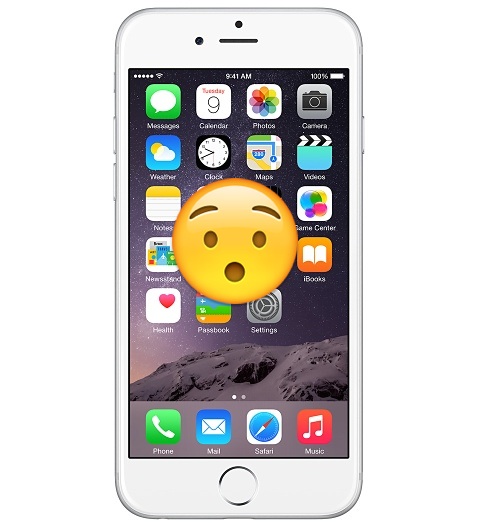
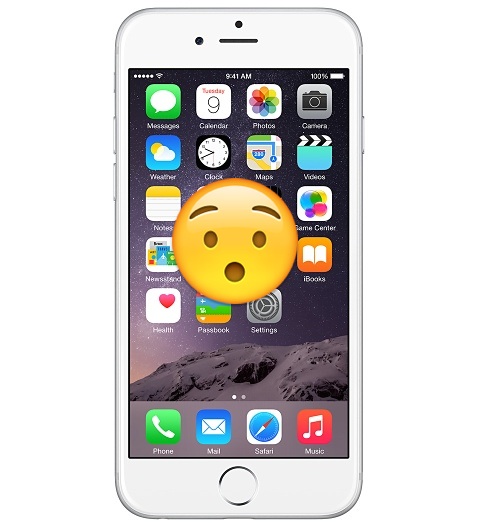
Вы когда-нибудь сталкивались с ситуацией, когда iPhone внезапно не звонил при входящих вызовах или не издавал никаких звуков при получении нового сообщения? Кнопка отключения звука не включена, так что же, черт возьми, происходит? Это на удивление распространенный опыт для тех, кто более новичок в iPhone, и после устранения этого десятка или около того раз с родственниками и друзьями (обычно с маленькими детьми), вероятно, стоит обсудить здесь, если не для вас лично, чем, возможно, для других люди в вашей жизни.
«Мой iPhone не звонит, помогите!» Не волнуйтесь, вот почему
С почти гарантированной гарантией причина того, что iPhone не звонит и не издает звуковые сигналы, очевидно неожиданно, связана с функцией «Не беспокоить» или с включенным переключателем «Без звука».
Сначала проверьте кнопку отключения звука, это аппаратный переключатель на боковой стороне iPhone. Если его перевернуть, iPhone не будет издавать никаких звуков, звонки будут беззвучными, а оповещения не будут издавать шума. Если кнопка отключения звука повернута вниз, так что позади нее видна небольшая красная / оранжевая полоса, это означает, что iPhone находится в режиме отключения звука.Переключите его обратно одним щелчком.
Далее следует проверить режим «Не беспокоить». Режим «Не беспокоить» — это просто фантастика, когда вы используете его правильно и устанавливаете для него расписание, но если вы не разбираетесь в том, как он работает, его можно случайно включить, что приведет к разного рода путанице и пропущенным звонкам или, казалось бы, игнорируемому тексту. Сообщения.
Самый простой способ определить, не вызывает ли режим «Не беспокоить» ваш iPhone не звонить, а вы пропускаете вызовы iPhone и звуки предупреждений, — это посмотреть в строке состояния устройства.Вы видите маленький значок луны?


Если вы видите значок луны в строке состояния iPhone, это означает «Не беспокоить», и когда он отображается на iPhone, он полностью отключен от всех предупреждений, уведомлений, вызовов и всего остального. Режим «Не беспокоить» остановит ваш iPhone от звонка, если он включен. Если ваш iPhone не звонит и не издает звуковых сигналов, вероятно, поэтому! Итак, нам нужно отключить режим «Не беспокоить»!
Все, что вам нужно сделать, это провести по экрану вверх от нижней части экрана, чтобы отобразить Центр управления, и снова коснуться значка луны , чтобы он не подсвечивался, это отключит режим «Не беспокоить», и вы вернетесь к получению вызова. уведомления, звонки, сообщения и звуковые оповещения снова.
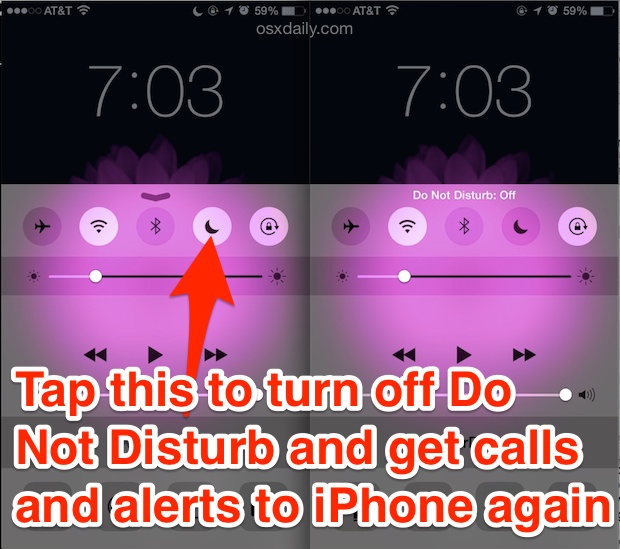
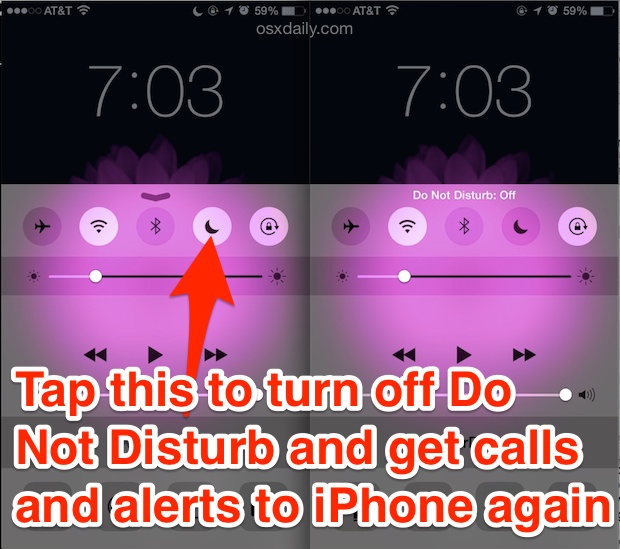
Пока вы выключите режим «Не беспокоить», iPhone будет звонить и снова получать предупреждения.
Другой способ выключить режим «Не беспокоить» — через приложение «Настройки» на iPhone, неважно, каким способом вы выберете его выключение, но если вы хотите, чтобы iPhone звонил снова и снова получал предупреждения, это должно быть выключено. Вот как отключить режим «Не беспокоить» в приложении «Настройки» на iPhone:
- Откройте приложение «Настройки»
- Выберите «Не беспокоить» (ищите значок луны!).
- Рядом с настройкой «Ручной» установите переключатель в положение ВЫКЛ.
![]()
![]()
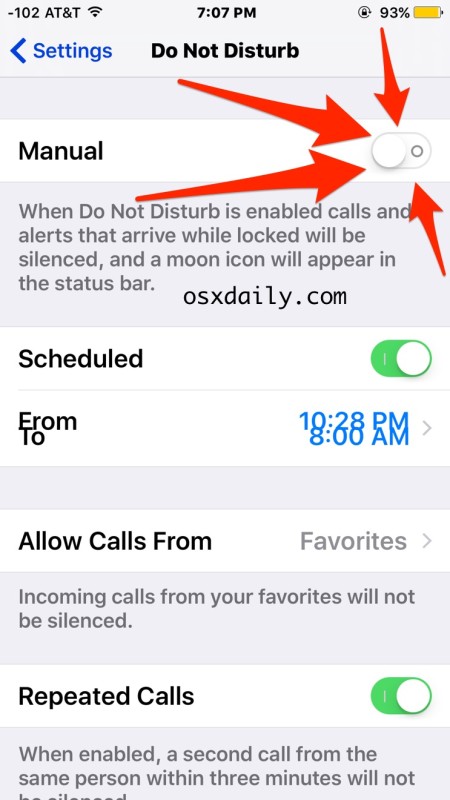
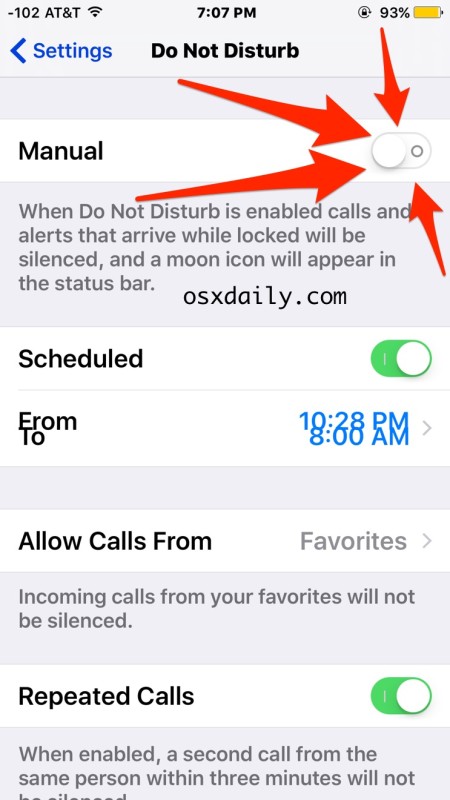
Пока режим «Не беспокоить» выключен, iPhone будет звонить, а iPhone будет получать предупреждения, звуки и сообщения.Если режим «Не беспокоить» включен, iPhone не будет звонить, iPhone не будет получать оповещений, звуков или сообщений. Вот почему он называется «Не беспокоить», он предлагает тишину, когда он включен.
Я знаю, о чем вы думаете *, вы думаете: «Ну, я никогда не использовал это!» ну, поскольку довольно легко непреднамеренно включить его через Центр управления, часто он просто включается. Это особенно верно для пользователей с малышами и малышами, которые играют с родителями или родственниками iPhone, и я считаю не таким случайным, что большинство «аааа, мой iPhone сломан, он не звонит и не издает никаких звуков аааа!» уроды исходят от родителей или бабушек и дедушек с детьми.На самом деле очень легко включить эту функцию без намерения, и если вы не знаете, что искать (многие не знают!), Это может вызвать серьезные проблемы. Из-за этого мне приходилось брать их iPhone в их магазин операторов связи… так что да, иногда действительно простые вещи могут вызвать много разочарования.
iPhone не звонит? Проверьте отключение звука, проверьте режим «Не беспокоить», проверьте AirPlane
Итак, давайте подведем итоги и подведем итоги, чтобы вы могли вспомнить, что делать, если ваш iPhone внезапно не звонит, а вам не хватает звонков и текстовых сообщений;
- Сначала проверьте, что кнопка отключения звука — это физический переключатель на боковой стороне iPhone, и если он включен, он отключит все вызовы, звонки, сообщения, уведомления и предупреждения, все будет отключено
- Следующая проверка «Не беспокоить», которая также отключает звук iPhone
- И, наконец, вы также можете проверить режим полета (ищите маленький значок самолета в строке состояния, когда он включен, все коммуникации на телефоне отключены).
.
Один из них почти наверняка является причиной вашего беспокойства, и крайне маловероятно, что в самом iPhone есть какой-то внезапный дефект или проблема — во всяком случае, если он не принял ванну.
* Или, может быть, вы думаете: «Это очевидно для меня, потому что я гений», ну, если это вы, просто сосредоточьтесь на чтении наших расширенных статей = -)
Связанные
,
iPhone / iPad Текстовые звуковые уведомления не работают? Как исправить
Вы можете потерять текстовые звуковые уведомления с входящими текстами, предупреждающими вас звуком всякий раз, когда вы получаете текст. В этой статье объясняется, что делать, если ваш iPhone или iPad не издает звуков при получении нового сообщения.
Устройства
: все модели iPhone (например, iPhone 6, iPhone 5, iPhone 6s), все модели iPad (например, iPad Air, iPad 2).
Если вы не слышите звуки уведомлений, эта статья для вас.
См. Также: Apple Watch не получают уведомления от iPhone, исправление
Как исправить проблемы со звуковыми уведомлениями
Если звуки уведомлений iPad или iPhone не работают, то есть если ваш iPhone (или iPad) не сообщает вам, когда вы получаете входящее текстовое сообщение (например, iMessage), вот как исправить:
Прежде чем что-либо делать, убедитесь, что вы используете последнюю версию iOS или iPadOS. На вашем устройстве перейдите в «Настройки»> «Основные»> «Обновление ПО».А если доступно обновление, следуйте инструкциям на экране.
1 — Убедитесь, что у вас не включен режим «Не беспокоить». Вы можете проверить это, перейдя в «Настройки»> «Не беспокоить». Установите значение «Выкл.».
Отключить режим «Не беспокоить»
2 — Убедитесь, что для каких-либо контактов не включен режим «Не беспокоить». Чтобы проверить это, запустите приложение «Сообщения», где вы сможете увидеть свои сообщения. Есть ли в сообщении какой-либо знак луны? Если есть, это означает, что вы включили режим «Не беспокоить» для этого контакта:
Сообщения Не беспокоить
Чтобы отключить это, перейдите на вкладку «Подробности» и отключите «Не беспокоить».
3 — Коснитесь «Настройки»> «Уведомления»> «Сообщения» и убедитесь, что параметр «Разрешить уведомления» включен.
См. Также: Уведомления, исчезающие с экрана блокировки? Исправить
4 — В вашем устройстве есть выключатель звука (звонок или бесшумный). На вашем iPhone этот переключатель расположен на левой стороне вашего устройства, на вашем iPad он расположен на правой стороне вашего iPad:
iPhone Ring Silent Switch
Убедитесь, что кнопка отключения звука не включена, переведя переключатель «Звонок / Без звука» в положение «Звонок».
5 — Попробуйте установить для оповещения другой звук.На вашем iPhone или iPad перейдите в «Настройки»> «Уведомления», выберите приложение (например, «Сообщения»), нажмите «Звуки» и выберите другое.
6 — Перезагрузите устройство. Вот как вы можете перезагрузить свой iPhone или iPad.
- iPhone X, 11 или новее: нажмите и удерживайте одновременно кнопки увеличения (или уменьшения) громкости, а также боковые или верхние кнопки, пока не увидите ползунок выключения. И перетащите ползунок и дождитесь, пока ваше устройство выключится. Нажмите и удерживайте боковую или верхнюю кнопку, пока не увидите логотип Apple.
- Другие модели iPhone или iPad: нажмите и удерживайте боковую или верхнюю кнопку, пока не появится ползунок выключения. Затем перетащите ползунок и дождитесь выключения устройства. Нажмите и удерживайте боковую или верхнюю кнопку, пока не появится логотип Apple.
7 — перезапустить приложение «Сообщения». Вы можете принудительно закрыть приложение Сообщения. Просто дважды нажмите кнопку «Домой», найдите приложение «Сообщения» и проведите пальцем вверх, чтобы закрыть его. Затем перезапустите снова.
Если вы не видите имена контактов, см. Эту статью.
См. Также: Push-уведомления WhatsApp не работают на iPhone
,
Как исправить отсутствие возможности слышать людей в Skype | Small Business
Стивен Мелендез Обновлено 28 января 2019 г.
Skype — это распространенный инструмент Microsoft для обмена сообщениями и видеоконференцсвязи, который используют многие компании. Skype особенно полезен, потому что с его помощью можно бесплатно звонить между двумя пользователями Skype, даже на больших расстояниях, и он работает на большинстве современных операционных систем компьютеров и смартфонов. Если вы не слышите людей в Skype или они не слышат вас, вы можете попробовать использовать другое устройство, настроить параметры звука на своем устройстве или поработать над решением проблем с подключением к Интернету.
Основные сведения о Skype
Skype — это инструмент для видеоконференций, голосовых вызовов и обмена текстовыми сообщениями. За время своего существования у него было несколько разных владельцев, но в настоящее время это продукт Microsoft, и он продается как компаниям, так и отдельным пользователям.
Вы можете получить версии Skype для современных операционных систем, включая системы Windows и Mac, смартфоны под управлением Android и iOS, а также для умных динамиков, таких как Amazon Alexa. Skype является бесплатным, если вы звоните с одной учетной записи Skype на другую, хотя для использования Skype сначала необходимо создать учетную запись.
Как правило, вам нужно платить за обычные телефонные звонки через Skype или вам нужно настроить номер телефона для приема звонков, но аудио- и видеозвонки являются частью базового бесплатного плана. Он часто используется для бесплатных международных деловых звонков вместо дорогостоящих услуг междугородной телефонной связи. Если вы звоните на традиционный номер телефона, вам придется платить в зависимости от страны, в которую вы звоните, в некоторых странах дороже, чем в других, или вы можете оплатить ежемесячную подписку, которая включает в себя страны, в которые вы звоните.
Skype действительно полагается на ваше интернет-соединение, поэтому, если вы обнаружите, что ваш звук входит и выключается или кажется, что он тормозит, это может быть результатом плохого подключения к Интернету. Подойдите ближе к маршрутизатору Wi-Fi или к месту с лучшим приемом сотовых телефонов или обратитесь за помощью к своему интернет-провайдеру.
Звук в Skype не работает
Если звук в Skype не работает — например, если вы пользуетесь Skype и не слышите собеседника или он вас не слышит, — это может быть проблема с звуком вашего устройства. настройки звука, устройство другого человека или проблема со Skype.
Если это происходит во время разговора, скорее всего, вам и абоненту на другом конце потребуется устранить проблему. Помните, что если звук не работает, вы, вероятно, можете использовать обмен мгновенными сообщениями Skype, чтобы сообщить другому человеку о своих планах по решению проблемы. Если это видеозвонок без рабочего звука, вы также можете невербально сообщить другому человеку, в чем проблема. Вы также можете обсудить проблему с помощью альтернативы, например электронной почты.
Устранение неполадок со звуком в Skype
Если вы используете Skype и хотите проверить, работают ли ваш микрофон и динамики, используйте встроенную функцию эхо-вызова.Для этого вам нужно будет выйти из существующего звонка.
Найдите в меню контактов контакт Skype «Служба проверки эха / звука» и позвоните ему. Вы должны получить указание оставить тестовое сообщение, а затем прослушать его. Если это работает нормально, значит, ваши настройки звука работают, и проблема может быть на другом конце вашего вызова. Попросите другого собеседника также запустить тест.
Если вы не слышите инструкции, вероятно, проблема связана с настройками звука или динамиками.Если вы слышите инструкции, но не записываете сообщение, возможно, проблема связана с вашим микрофоном.
Устранение проблем с динамиком
Если вы используете Skype и во время разговора к вам не доходит звук, это может быть проблема с динамиком. Попробуйте воспроизвести звук из другой программы, чтобы узнать, возникла ли у вас такая же проблема. Вы можете попробовать перейти в веб-браузере на такой сайт, как YouTube, с видео со звуком или с помощью такой программы, как iTunes, для воспроизведения музыки.
Если вы ничего не слышите, убедитесь, что все внешние динамики или наушники правильно подключены.Вы также можете попробовать отключить их и использовать внутренние динамики вашего устройства или другое аудиоустройство, чтобы узнать, не проблема ли это в устройстве. Если на ваших динамиках или наушниках есть регуляторы громкости, попробуйте увеличить их.
Также попробуйте отрегулировать громкость на вашем устройстве, чтобы убедиться, что оно включено, а не отключено. На смартфоне это обычно делается с помощью кнопок на боковой стороне телефона. На компьютере у вас могут быть кнопки аудио на клавиатуре или вам может потребоваться использовать меню настроек вашей операционной системы.
В Windows перейдите в меню «Настройки» в меню «Пуск» и щелкните «Настройки», , а затем «Звук. » Перетащите ползунок громкости вверх. На Mac щелкните регулятор громкости в строке меню в верхней части экрана и используйте ползунок для регулировки громкости. Также можно использовать кнопки управления звуком на клавиатуре для регулировки уровня звука.
Устранение проблем с микрофоном
Если собеседник по Skype не слышит вас, это может быть проблема с микрофоном.Воспользуйтесь функцией тестового звонка Skype, чтобы узнать, так ли это. Если у вас есть внешний микрофон, попробуйте использовать встроенный в устройство или другой внешний.
Если вы по-прежнему не можете записывать звук, возможно, ваш микрофон отключен. В Windows щелкните правой кнопкой мыши динамик на панели задач и щелкните «Устройства записи. » Щелкните правой кнопкой мыши свой микрофон в меню и щелкните «Свойства », затем «Уровни». Настройте уровень громкости и нажмите «ОК» , чтобы сохранить настройки.
На Mac: щелкните значок Apple в верхней части экрана, затем щелкните « Системные настройки. » Щелкните «Звук » и выберите «Вход». Отрегулируйте входную громкость с помощью ползунка.
На телефоне iOS или Android увеличение выходной громкости также приведет к увеличению входной громкости. Используйте кнопки на боковой панели телефона, чтобы увеличить настройки микрофона.
.
Почему мой микрофон плохо звучит?
Со времени появления первого телефона технологии прошли долгий путь. Теперь мы можем смотреть новейшие эпизоды наших любимых телешоу в формате 4K на крошечном стекле, которое мы носим в карманах. Так почему же тогда, несмотря на все эти впечатляющие технологии, окружающие нашу повседневную жизнь, ваш микрофон по-прежнему звучит как дерьмо? Что ж, мы собираемся углубиться в это, но сначала давайте различим два типа микрофонов.
Во-первых, есть микрофон в традиционном смысле слова: тот, который вы представляете, когда думаете о ком-то, выступающем на сцене.Поскольку у каждого места своя настройка, это невозможно объяснить в одной статье, но большинство проблем с этим типом микрофона можно решить с помощью правильного оборудования или правильного размещения. Вместо этого мы рассмотрим другой тип микрофона, тот, который находится в вашем телефоне и наушниках. Почему микрофоны в одних наушниках звучат лучше, чем в других?
Примечание редактора. Эта статья была обновлена 16 апреля 2020 г., чтобы уточнить некоторые формулировки.
Покрытие сети может определять качество связи

Неважно, насколько хорош микрофон вашего телефона, если у вас нет сильного сигнала, передача данных будет нарушена.
Во-первых, есть одна очевидная причина, на которую мы можем указать, которая не имеет ничего общего с вашим микрофоном, а именно, есть ли у вашего телефона услуга. Это может показаться очевидным, но если у вас нестабильное сетевое соединение, не имеет значения, насколько хорош ваш микрофон, потому что голосовые данные все равно теряются по пути. Если вы когда-либо совершали видеозвонок с плохим подключением к Wi-Fi, у вас есть визуальное представление о том, что происходит с вашими голосовыми данными при плохом соединении.
Bluetooth удобен, но при передаче данных тоже отстой
Точно так же вам, возможно, придется бороться с ограничениями Bluetooth. Даже если у вас идеальное обслуживание и покрытие, способ упаковки и доставки звука по Bluetooth потенциально может стать еще одним узким местом. Так что же такое Bluetooth? Bluetooth — это стандарт с низким энергопотреблением и низкой пропускной способностью, который иногда не справляется с передачей данных. Несмотря на то, что с первых дней он прошел долгий путь, он просто не успевает по сравнению с такими вещами, как Wi-Fi.

Представлена максимальная скорость передачи (кбит / с) каждого соответствующего кодека Bluetooth (чем больше, тем лучше). Каждая форма сигнала соответствует скорости передачи 100 кбит / с.
Тогда есть кодеки Bluetooth. Когда дело доходит до передачи аудиоданных между устройствами (например, с телефона на наушники), одним из самых важных звеньев в цепочке является кодек. У нас уже есть полное объяснение, но, вкратце, кодек — это то, как одно устройство упаковывает аудиоданные, чтобы отправить их на другое устройство.Если принимающее устройство не знает, как открыть эту упаковку, данные теряются, поскольку цифровая коробка просто открывается. В идеальном мире все устройства будут идеально упаковывать и открывать данные, но наш мир несовершенен, и данные все время теряются. Фактически, некоторые из самых популярных кодеков Bluetooth, включая AAC, LDAC и aptX, не справляются с передачей данных. По общему признанию, это не такая уж большая проблема для вокальных частот. Но проблема в том, как это влияет на стабильность соединения между исходным устройством и наушниками.

Чем выше качество (больше данных), тем больше нагрузка на соединение. Поэтому учащаются отсевы и заикание. Некоторые кодеки более стабильны, чем другие, при передаче звука, что означает меньшее количество прерываний, когда вы разговариваете по телефону. Вы можете ясно видеть это на графике выше, взятом из нашего руководства по LDAC. LDAC 990 и 660 имеют лучшее качество при соответственно более слабой силе соединения. Самый стабильный? Если вы посмотрите полностью вправо от графика, вы увидите AAC и SBC.Таким образом, если кодеки определяют, как данные передаются между устройствами, то битрейт определяет, сколько данных было изначально.
Аудио преобразуется в цифровые звуки с помощью процесса, называемого сэмплированием. Если вы представляете звуковую волну, данные дискретизируются дважды за период, поэтому образец 44,1 кГц, который вы можете распознать как качество компакт-диска, сможет воспроизводить ноты до 22,05 кГц. AAC, который технически поддерживает почти вдвое большее количество сэмплов на частоте 96 кГц, отказывается хорошо работать с устройствами, отличными от iOS.
Важно помнить, что причина, по которой ваш микрофон плохо звучит, вероятно, не только в одном. Каждое звено в цепи от наушников до телефона, вероятно, достаточно хорошо, но просто не работает идеально. Таким образом, хотя кодеки, отбрасывающие данные, вероятно, не являются основной причиной плохого качества вашего микрофона, когда вы добавляете их в другие части цепочки, все начинает складываться.
Размер диафрагмы имеет значение

Элегантный дизайн Blue Ember привлекателен и ненавязчив на экране.
Наконец-то мы подошли к самому микрофону. Когда вы представляете себе микрофон, вы, вероятно, думаете о чем-то похожем на один из них. Но очевидно, что воткнуть один из них в наушники невозможно. Вместо этого производители использовали микрофоны с микроэлектромеханическими системами (MEMS), и они выглядят совсем иначе. Чтобы значительно упростить это, микрофоны MEMS представляют собой мембранный сэндвич. Верхний слой представляет собой тонкую заряженную мембрану, чувствительную к небольшим изменениям давления воздуха, а нижний — жесткая пластина с отверстиями.
Когда вы говорите, изменения давления воздуха проходят через эти крошечные отверстия на мембрану позади него, которая перемещается в ответ на эти изменения. Когда мембрана перемещается, заряд через мембрану немного изменяется. Эти изменения можно измерить и отправить в виде данных получателю, который затем декодирует сообщения и воспроизводит их через динамик на принимающей стороне, чтобы человек мог их услышать.

Большие амбушюры сильно весят, но усталость задерживается из-за подвешивания оголовья.
Как вы можете себе представить, чем с большей площадью поверхности вы должны работать (и улавливать эти очень незначительные колебания давления воздуха), тем больше данных отправляется на приемник для копирования. В результате ваш голос будет лучше звучать для собеседника. Таким образом, микрофон, который вы найдете в паре игровых наушников, обычно имеет отдельную штангу с прикрепленным к ним большим микрофоном. С другой стороны, у микрофонов в паре настоящих беспроводных наушников не так много физического пространства для работы, поэтому они становятся значительно меньше, и соответственно страдает качество голоса.
Слишком сильный фоновый шум

Вы удивитесь, насколько шумно во внешнем мире. Для пассажиров снижение шума является ключевым фактором.
Наконец, одна из причин, по которой вы можете показаться плохим, — это просто ваше окружение. Некоторые из наиболее важных частей вокала находятся на низких частотах (<1 кГц), которые также имеют тенденцию быть там, где звучит большинство звуков вокруг вас, таких как проезжающие машины, автобусы и низкий грохот реактивного двигателя в самолете. , Когда все это происходит вокруг вас, микрофону становится труднее уловить ваш голос.Вот почему некоторые наушники поставляются с микрофонами с шумоподавлением, которые работают аналогично наушникам ANC: попробуйте уменьшить окружающие звуки, чтобы микрофон улавливал как можно больше вашего голоса. Powerbeats Pro также реализует изящный трюк, помогающий уменьшить эту проблему. Используя акселерометры в наушниках, датчики внутри могут определять, когда вы говорите, по движению вашей челюсти. Когда он обнаруживает, что вы не говорите, он фактически выключает микрофон, чтобы уменьшить нежелательный фоновый шум во время разговора.
По теме: Что искать в микрофоне
Как решить проблему с плохим микрофоном
В целом, существует ряд факторов, которые могут способствовать плохому качеству микрофона. Прежде всего, вы должны убедиться, что с вашим микрофоном все в порядке, если у вас проблемы с голосом. Убедившись, что там нет песчинки с августа прошлого года, можно начинать проверять другие звенья цепи. Если у вашего поставщика услуг все согласовано, то следующим логическим шагом будет размер микрофона.Микрофоны большего размера обычно звучат лучше, чем микрофоны меньшего размера. Кроме того, вы должны понимать ограничения Bluetooth. По большей части они могут обрабатывать передачу данных вашего голоса, но это не идеально, и самая большая проблема — это прерывания связи и прерывания соединения. Если для вас важно качество микрофона, у нас есть отдельная оценка микрофона для каждого продукта, который мы рассматриваем, поэтому обязательно обратите внимание на это число.
,